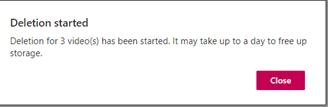Stream (经典) 管理员的视频回收站
警告
Microsoft Stream (经典) 即将停用,并替换为 SharePoint) 和 Microsoft Teams 实时事件上的Stream (。 建议通过将视频上传到 SharePoint、Teams、Viva Engage 或 OneDrive,开始在 SharePoint) 上使用 Stream (,并通过 Teams 和Viva Engage运行实时事件。
在停用日期之前,Stream (经典) 中的功能将更改和删除。 详细了解 SharePoint) 上的Stream (...
Microsoft Stream (经典) 中删除的视频会自动进入视频回收站 30 天。 这让Stream (经典) 管理员有时间还原意外删除的视频。
如果未在 30 天内还原视频,则视频将自动从回收站中清除并永久删除。 还可以选择在 30 天限制之前永久删除回收站中已有的视频。
只有Stream (经典) 管理员可以访问管理员视频回收站。
作为Stream (经典) 管理员,你可以访问跨Stream (经典) 所有已删除视频的视频回收站,并可以代表用户还原视频或永久删除视频。
从管理员回收站恢复或删除用户已删除的视频
从回收站还原视频时,其权限、指向组和频道的链接以及有关视频的信息也会还原。
若要访问 Stream 中的管理员视频回收站,请转到“设置设置”
 >管理员设置
>管理员设置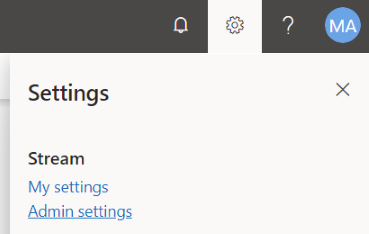
单击“ 回收站 ”菜单选项卡
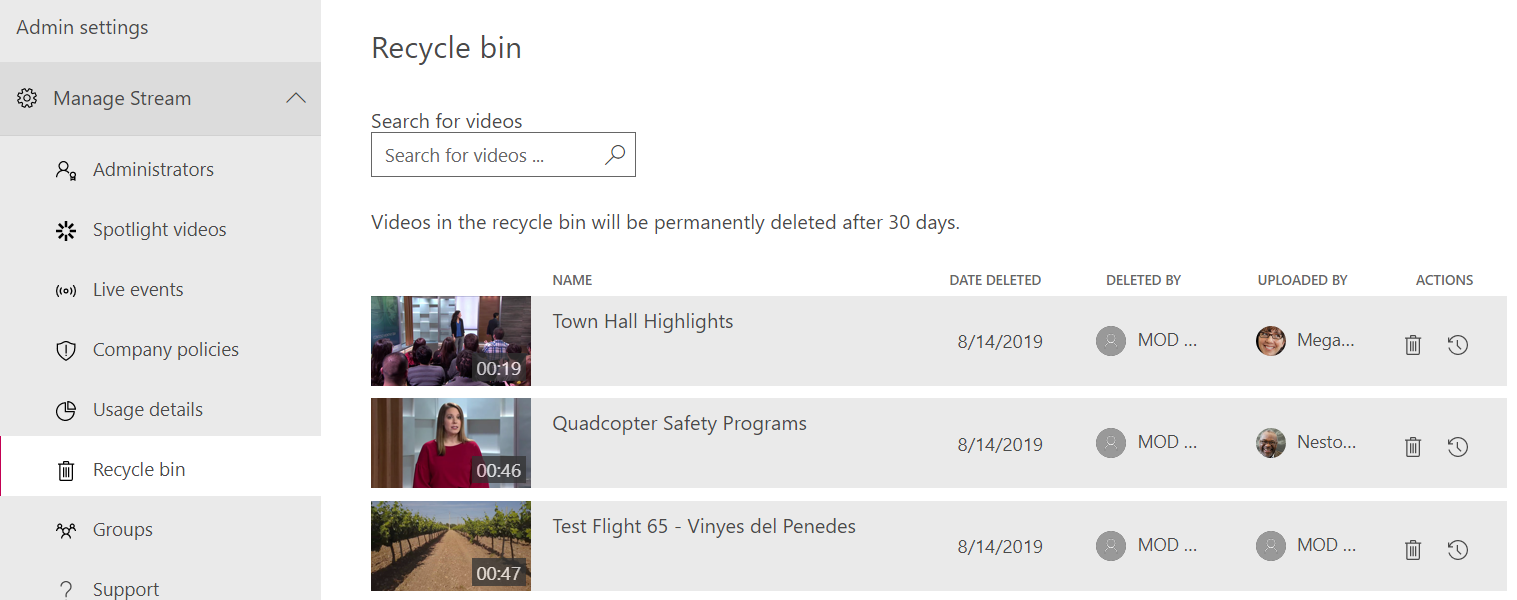
单击 “还原 ”图标
 还原以前删除的视频。
还原以前删除的视频。或单击 “删除 ”图标
 ,从回收站中删除视频,并将其永久删除。
,从回收站中删除视频,并将其永久删除。
查看视频回收站使用的存储量
删除视频并将其放入 30 天视频回收站后,这些视频仍计入Stream (经典) 视频存储配额。 仅当视频被永久删除时,它才不再使用存储配额。
可以从“Stream (经典) 管理员使用情况详细信息”页查看视频回收站使用的存储配额。
转到“设置设置”
 >管理员设置
>管理员设置选择“ 使用情况详细信息 ”菜单选项卡。此处列出了视频回收站使用的总存储空间的百分比。
如果选择“ 管理回收站”, 你将转到管理员视频回收站,可在其中还原或删除视频。
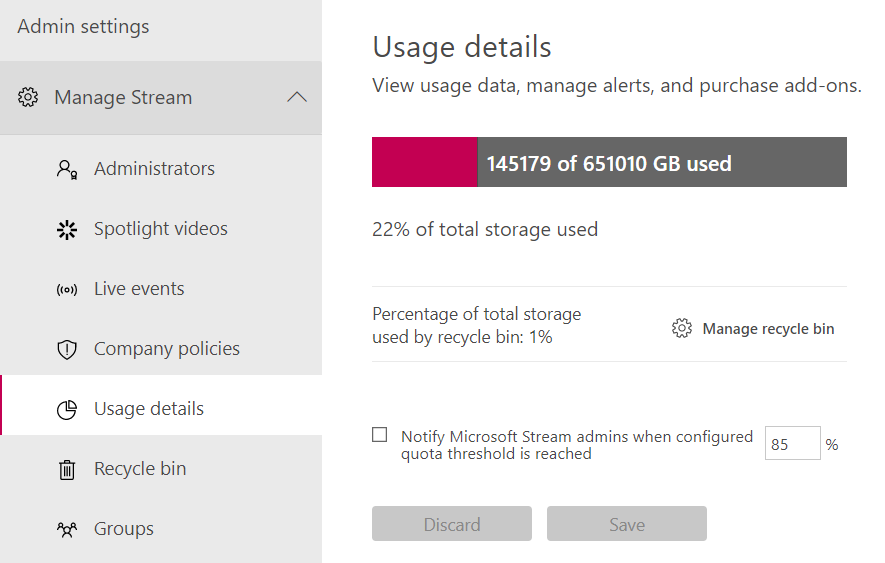
清空回收站
作为Stream (经典) 管理员,你可以从回收站中永久批量删除视频。 选择删除回收站中的所有视频,或仅删除移动到其中的视频。
- 转到Stream (经典) 中的设置>管理员设置
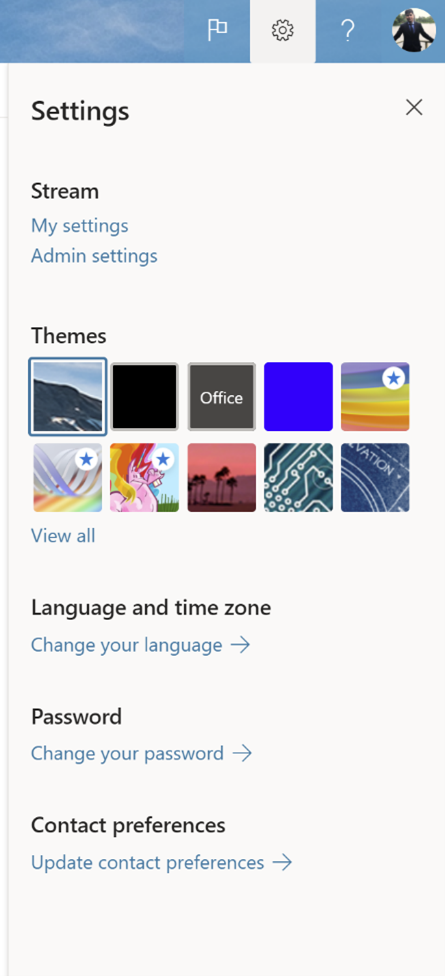
- 选择 回收站

删除回收站中的所有视频
- 选择 “删除所有视频 ”以清空整个回收站。
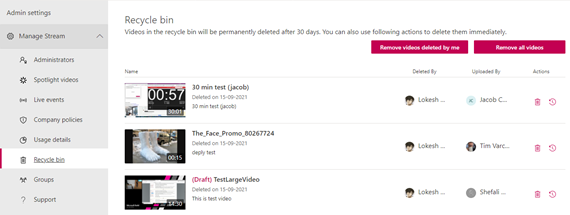
- 出现提示时,选择“ 是 ”以确认删除。
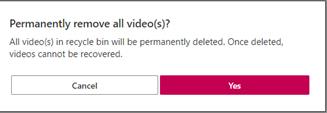
注意: 根据标记为要删除的视频量,更改最多可能需要一天才能反映在存储中。
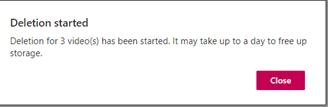
仅删除已移动到回收站的视频
- 选择 “删除我删除的视频 ”,以仅删除已移动到回收站的视频。

- 出现提示时,选择“ 是 ”以确认删除。
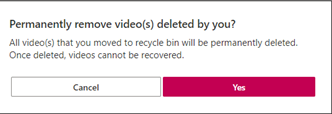
注意: 根据标记为要删除的视频量,更改最多可能需要一天才能反映在存储中。